クライアント証明書エラーでkintoneにアクセスできない
セキュアアクセス用のURL「https://(サブドメイン名).s.cybozu.com/」にアクセスしたとき、[アクセスにはクライアント証明書が必要です。Code: 496 No Cert]と表示されて、アクセスできないことがあります。
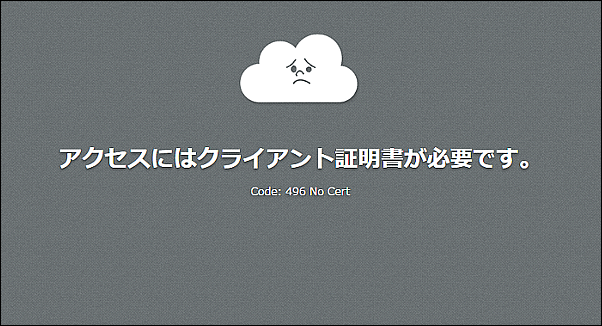
セキュアアクセスを使用するには、クライアント証明書がWebブラウザーまたはモバイル端末にインストールされている必要があります。
クライアント証明書がインストールされているかどうか確認し、再度アクセスしてください。
ここでは例として、WindowsでGoogle Chromeを使用している場合の操作を例に説明します。OSやWebブラウザーのバージョンによって、手順は異なります。
1.クライアント証明書がインストールされているかを確認する手順
Webブラウザーまたはモバイル端末に、セキュアアクセスのクライアント証明書がインストールされているか確認します。
-
Google Chromeを起動します。
-
画面右上のGoogle Chromeのメニューアイコンをクリックし、メニューを開きます。

-
[設定]をクリックします。
-
[プライバシーとセキュリティ]の[セキュリティ]をクリックします。
![スクリーンショット:Google Chromeの画面。[セキュリティ]を枠で強調](/k/img-ja/client_error_07.png)
-
[証明書の管理]をクリックします。
-
[個人]タブをクリックします。
![スクリーンショット:Google Chromeの画面。[個人]を枠で強調](/k/img-ja/client_error_08.png)
-
クライアント証明書の有無を確認します。
[フレンドリ名]に[cybozu.com client certificate]の表記を確認できれば、クライアント証明書はインストールされています。
クライアント証明書がインストールされている場合は、「クライアント証明書がインストールされている場合」に進んでください。
クライアント証明書がインストールされていない場合は、「クライアント証明書がインストールされていない場合」に進んでください。
2.クライアント証明書がインストールされているか確認したあとの手順
クライアント証明書がインストールされている場合
-
Google Chromeを再起動します。
-
シークレットモードで、セキュアアクセス用のURL「https://(サブドメイン名).s.cybozu.com/」へアクセスします。
詳細は、次のページを参照してください。
Google Chromeヘルプ:シークレット ブラウジング
クライアント証明書がインストールされていない場合
クライアント証明書がインストールされていない場合は、ほかの端末やWebブラウザーからkintoneにログインできるかどうかによって対応が異なります。
ほかの端末やWebブラウザーでログインできない場合
cybozu.com共通管理者に問い合わせてください。
他の端末やWebブラウザーからログインできる場合
次の手順に従って、クライアント証明書をインストールしてください。
-
kintone画面右上のV字の形をした[アカウントメニュー]アイコンをクリックし、[アカウント設定]をクリックします。
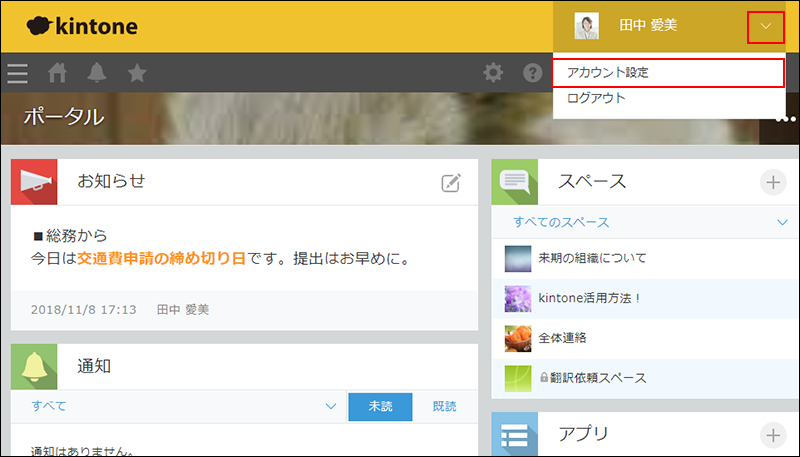
-
[モバイルからのアクセス]タブをクリックし、[クライアント証明書の情報]欄に記載されているパスワードを控えます。
-
[Webブラウザーからアクセスする]を開いてメールアドレスを入力し、クライアント証明書を送信します。
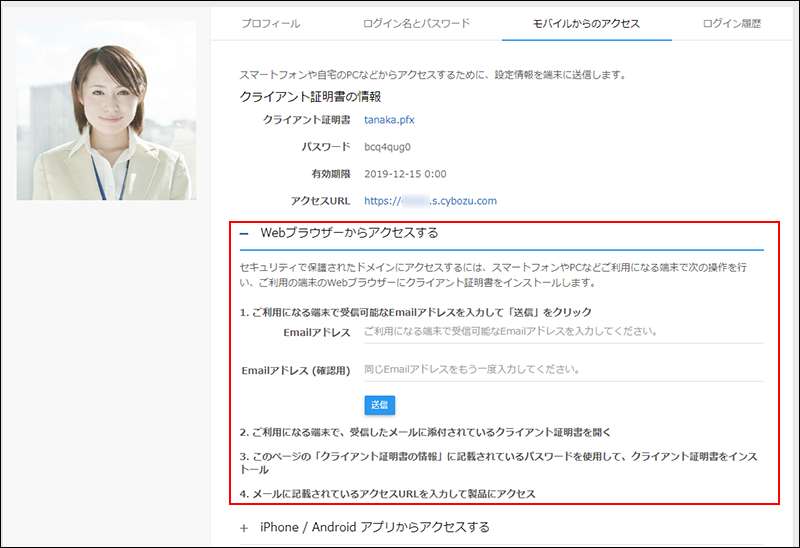
-
利用する端末で、受信したクライアント証明書「***.pfx」をダブルクリックします。
証明書のインポートウィザードが起動します。 -
保存場所として[現在のユーザー]を選択して[次へ]をクリックします。
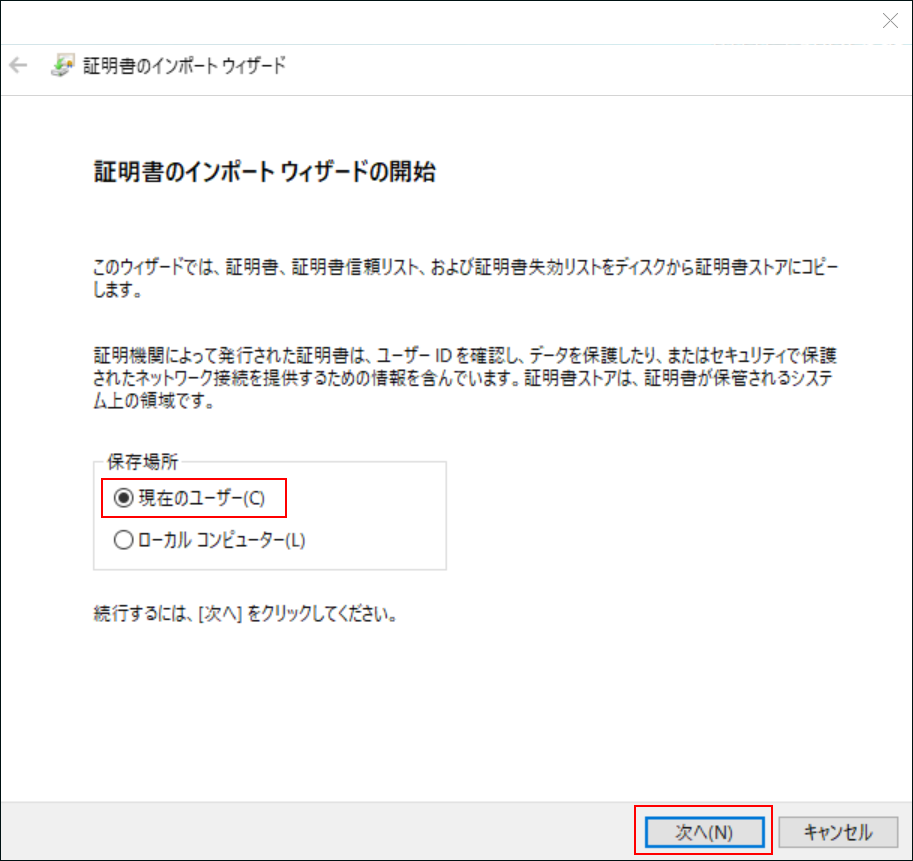
-
[ファイル名]にインストールするクライアント証明書が表示されていることを確認し、[次へ]をクリックします。
-
クライアント証明書のパスワードを入力し、[インポートオプション]で[すべての拡張プロパティを含める]を選択して[次へ]をクリックします。
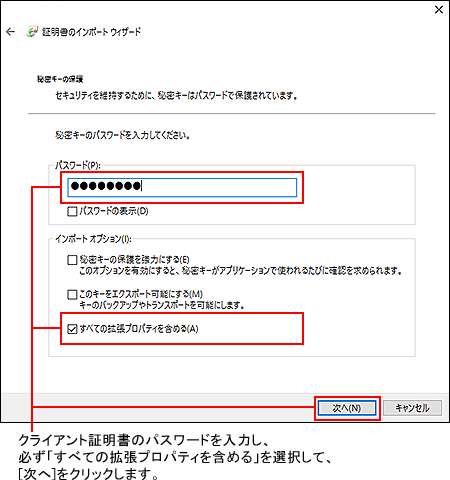
-
[証明書の種類に基づいて、自動的に証明書ストアを選択する]を選択し、[次へ]クリックします。
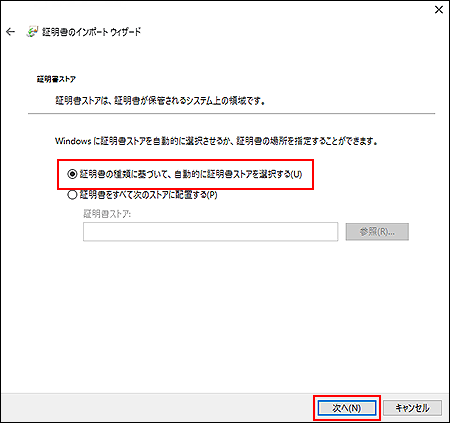
-
[完了]をクリックします。
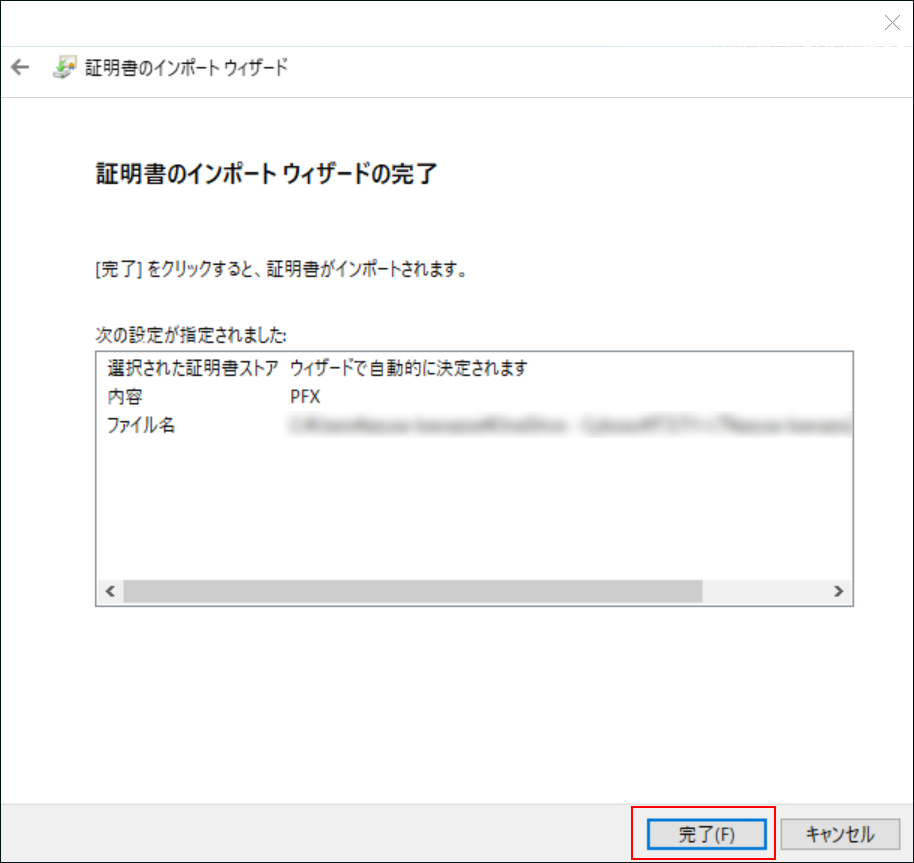
-
[OK]をクリックします。